"회사 또는 학교 액세스" 페이지로 이동Windows 10에는 개인 장치에서 회사 또는 학교 계정에 연결된 상태를 유지하기 위한 간소화된 옵션이 포함되어 있습니다. 이전 Windows 버전과 달리 사용자 계정을 전환하지 않고도 조직에서 제공하는 파일 및 리소스를 사용할 수 있습니다. 운영 체제를 사용하면 외부 계정을 기본 로그인 주소에 연결할 수 있습니다.
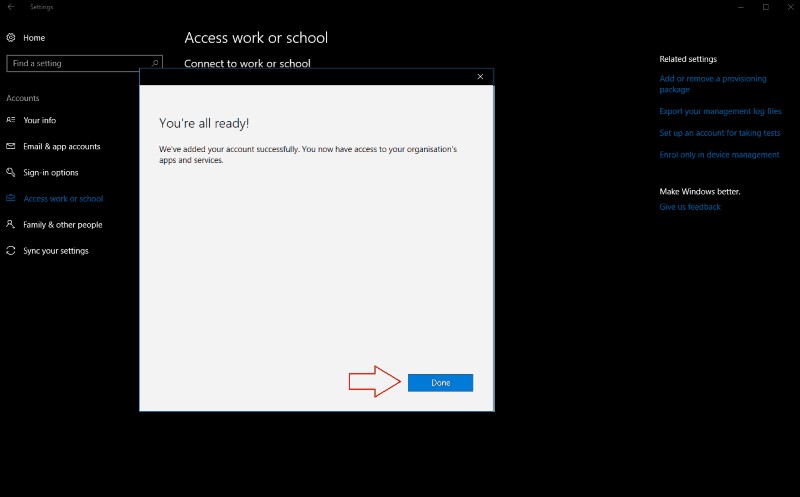
시작하려면 설정 앱의 '계정' 섹션으로 이동하세요. Microsoft는 Windows 10 크리에이터스 업데이트에서 작업 액세스 설정 배열을 변경하여 다음 단계는 Windows 버전에 따라 달라집니다.
크리에이터스 업데이트가 설치되어 있는 경우 "회사 또는 학교 액세스" 페이지로 이동하여 "연결" 버튼을 클릭합니다. 이전 버전의 Windows 10에서는 이 옵션을 "회사 액세스"라고 합니다. 로그인 절차를 시작하려면 "회사 또는 학교 계정 추가" 링크를 클릭하십시오.
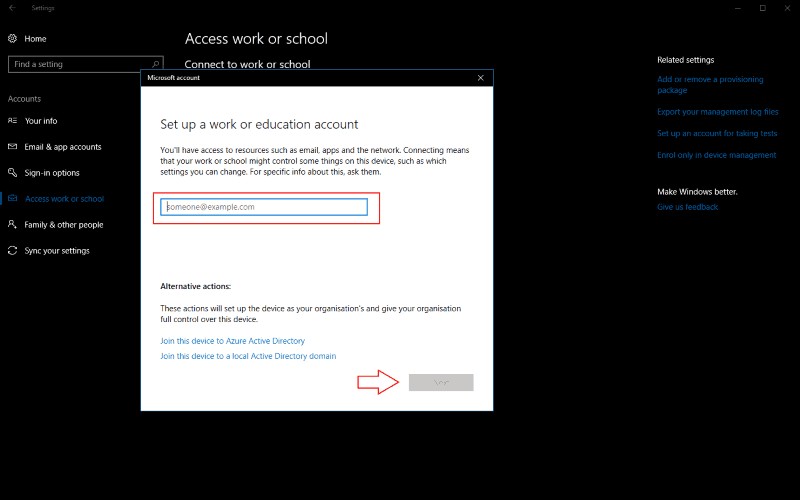
표시되는 "직장 또는 교육 계정 설정" 프롬프트에서 조직 이메일 주소를 입력하여 계정을 연결합니다. "다음" 버튼을 클릭하면 Windows가 새 계정을 구성하고 시스템에 추가합니다. 프로세스가 완료되면 개인 PC에서 회사 또는 학교 이메일, 앱 및 네트워킹 유틸리티에 액세스할 수 있습니다. 메일 앱에서 계정에 액세스할 수 있으며 회사 앱은 Windows 스토어에서 다운로드할 수 있습니다.
대부분의 경우 이것이 Windows 10에서 회사 또는 학교 계정에 액세스하는 데 필요한 모든 것입니다. 경우에 따라 한 단계 더 나아가야 할 수도 있습니다. 조직에서는 Azure Active Directory 서버에 디바이스를 등록하도록 요구할 수 있습니다. 이렇게 하면 파일을 검색하고 원격으로 잠글 수 있는 기능을 포함하여 장치를 더 잘 제어할 수 있습니다.
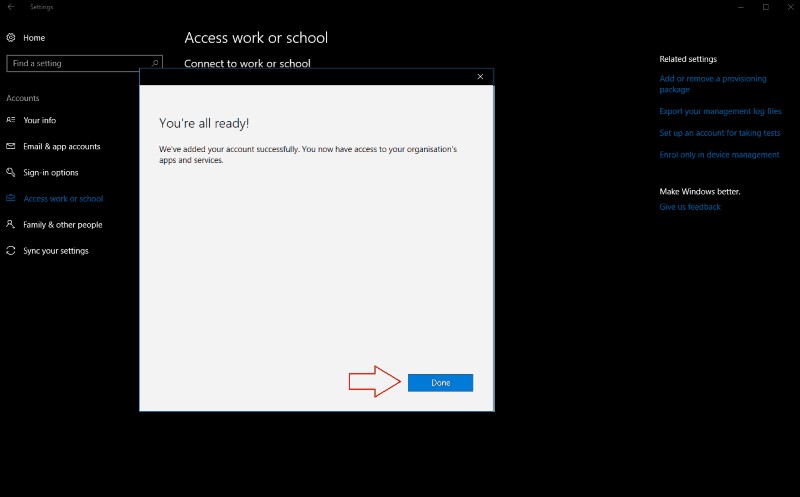
Azure Active Directory에 연결하려면 "회사 또는 교육" 계정 창에서 "Azure Active Directory에 이 장치 가입" 링크를 클릭합니다. 조직에서 제공한 Office 365 전자 메일 주소를 입력하고 프롬프트에 따라 계정을 추가합니다. 조직의 Active Directory와 동일한 네트워크에 있는 경우 "이 장치를 로컬 Active Directory 도메인에 가입" 링크를 사용하고 연결할 Azure 서버의 도메인 이름을 제공합니다.
두 경우 모두 장치에 대한 조직의 새로운 제어를 검토하고 수락하라는 메시지가 표시됩니다. Azure Active Directory 정책을 확인하면 장치가 회사 또는 학교에 연결됩니다. 장치 중 하나로 효과적으로 등록되어 작업을 완전히 제어할 수 있습니다. 계정이 연결되면 이메일, 회사 파일 및 비즈니스용 Windows 스토어 앱에 액세스할 수 있습니다.
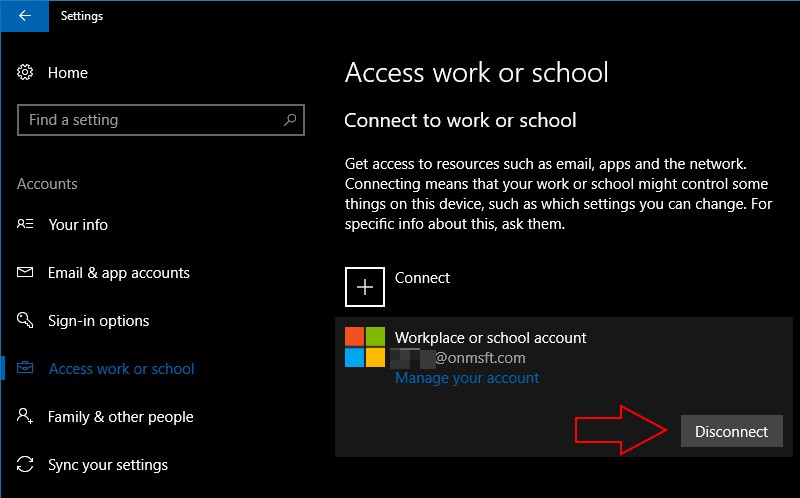
회사 또는 학교 계정을 Windows 10에 연결하면 Office 365 웹 앱에 국한되지 않고 회사 리소스를 사용할 수 있습니다. 사용할 설정이 확실하지 않은 경우 Microsoft의 온라인 설명서를 참조할 수 있습니다. Azure Active Directory에 연결할 때 조직의 IT 관리자는 장치가 올바른 정책으로 구성되도록 도와줄 수 있어야 합니다.
회사 또는 학교 계정을 제거해야 하는 경우 설정 앱의 "계정" 섹션으로 돌아가서 "회사 또는 학교 액세스" 페이지로 다시 이동합니다. 연결을 해제하려는 계정을 클릭하고 "연결 해제" 버튼을 누릅니다. 안내에 따라 계정 삭제 절차를 완료하세요.
